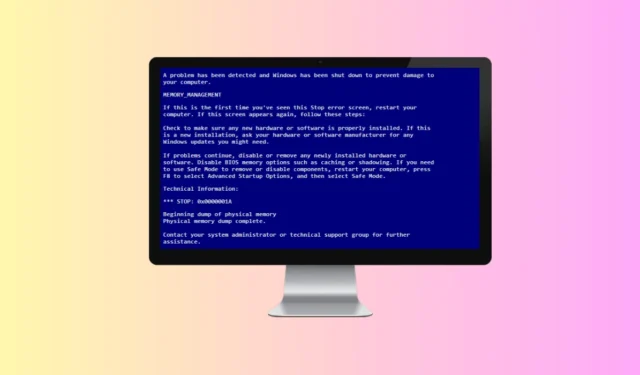
實體記憶體轉儲錯誤是運行Windows 7 和Windows 8 的舊電腦上常見的藍屏死機(BSoD) 錯誤。 ,在記憶體轉儲期間顯示。
當系統崩潰且無法啟動,導致啟動循環時,通常會發生此錯誤。您的電腦啟動,顯示實體記憶體轉儲螢幕,然後重新啟動。讓我們探討如何解決電腦上的實體記憶體轉儲錯誤。
造成此問題的主要原因是硬體故障、硬體相容性問題以及 Windows 中的系統檔案損壞。以下是解決實體記憶體轉儲錯誤的有效解決方案:
1.運行SFC和檢查磁碟命令
最初的故障排除步驟是執行 SFC 和檢查磁碟命令。系統檔案檢查器 (SFC) 掃描損壞的資料檔案並修復它們,而檢查磁碟命令則識別並解決目前分割區中的錯誤。
如果損壞的系統檔案是問題的根源,這將有助於修復它。以下是如何進行:
- 確保您的電腦已關閉,然後插入 Windows 安裝媒體。
- 開啟 PC 並從 Windows 安裝媒體啟動。
- 當出現 Windows 設定對話方塊時,按Shift + F10開啟命令提示字元。
- 透過執行以下命令來執行 SFC 掃描:
- 證監會/scannow

- 證監會/scannow
- 然後,執行檢查磁碟命令:
- chkdsk c:/r
- 完成後,關閉命令提示字元並正常重新啟動電腦。
2.運行啟動修復
如果您的電腦無法啟動,執行啟動修復工具會有所幫助。這將識別並修復啟動期間發生的錯誤。請依照下列步驟操作:
- 使用 Windows 安裝媒體啟動您的電腦。
- 在Windows 安裝程式畫面上,按一下修復電腦按鈕。
- 選擇故障排除選項。

- 按一下進階選項。

- 選擇自動修復選項。如果出現「啟動修復」 ,請選擇它。

- 按照螢幕上的指示完成啟動修復。
3. 運行診斷
您可以在 PC 上執行診斷程式來識別任何硬體問題。實體記憶體轉儲錯誤通常源自於硬碟或 RAM 的問題。若要執行診斷,請依照下列步驟操作:
- 首先,請確保您的電腦已關閉。
- 開啟電腦電源,螢幕亮起後按啟動鍵進入BIOS 選單。
- 在 BIOS 選單中,找到診斷選項。使用箭頭鍵突出顯示它,然後按Enter。
- 等待診斷過程完成,這將報告所有硬體問題。
4.使用Memtest86+
除了 Diagnostics 之外,您還可以使用 Memtest86+ 進行記憶體測試。您將需要另一台電腦來下載該軟體並將其傳輸到 USB 驅動器上。請依照以下步驟使用Memtest86+:
- 將 USB 隨身碟插入另一個正常運作的系統。
- 請造訪此處的Memtest86+ 下載頁面。
- 透過選擇「下載」部分下的連結來下載檔案。
- 開啟檔案總管並導航到下載的檔案位置。
- 右鍵單擊該文件,選擇“提取到此處”以提取文件。
- 打開解壓縮的資料夾並雙擊安裝設定檔。
- 在安裝精靈中,選擇要錄製軟體的 USB 隨身碟,然後按一下「建立」。
- 軟體燒錄完成後,從工作 PC 拔下 USB 隨身碟。
- 將 USB 隨身碟插入出現記憶體轉儲錯誤的電腦。
- 使用 USB 隨身碟啟動 PC 以啟動 Memtest86+。
- 如果測試成功,則表示您的記憶功能正常。
5. 執行就地升級
如果未發現硬體問題,則可能是軟體錯誤導致實體記憶體轉儲。考慮執行就地升級以刷新您的 Windows,而不影響您的檔案。以下是如何進行:
- 連接 Windows 安裝媒體並用它啟動您的電腦。
- 在 Windows 設定對話方塊中,按一下「下一步」。
- 按一下「接受」同意許可協議。
- 在「準備安裝」視窗中,請確保選擇「保留個人檔案和應用程式」 。
- 如果沒有,請按一下變更要保留的內容,然後選擇保留個人檔案和應用程式。
- 最後,點擊安裝繼續安裝。
- 在此過程中,您的電腦可能會重新啟動多次。
- 完成後,您將到達 Windows 登入畫面。
6. 檢查硬體
如果 Diagnostics 或 Memtest86+ 發現硬體問題,尋求專業協助至關重要。可能有硬碟故障、RAM 損壞或硬體不相容等問題。建議諮詢技術人員進行徹底診斷。
他們可以確定是否需要更換硬件,並指導您採取後續步驟來解決問題。
底線
當系統無法載入時,通常會出現實體記憶體轉儲錯誤。我們已經討論了解決此錯誤的各種方法。如果您發現自己遇到了這種情況,本指南應該會提供有用的解決方案。




發佈留言